
چند روزی هست که در لاین بحث حساب رسمی داغ شده و اکثر افراد برای خودشون انواع این حسابها را ایجاد و به روش های مختلف افراد را به اد کردن حساب تشوق میکنند مثلا با اد کردن این حساب شما استیکر رایگان دریافت میکنید و … که اینها همه برای تشویق به اد کردن هست
در اینجا آموزش ایجاد حساب رسمی در مسنجر لاین قرار داده می شود و آموزش استفاده از آن که میتوانید با ما همراه شوید
ابتدا فواید ساخت حساب رسمی در مسنجر لاین
– ارسال پیام در هنگام اد شدن و دریافت پیام
– امکان داشتن ادلیست بیشتر از ۵۰۰۰ تا که داخل حساب معمولی بیشتر از ۵۰۰۰ نفر را نمیشه اد کرد
– ارسال پیام گروهی برای تمام ادلیست حساب
– امکان برداشتن قسمت لایک یا کامنت برای پست ها
– ارسال پست در تایم لاین
بیشتر در ادامه مطلب…
برای ساخت حساب نیاز هست که شما برنامه @LINE را دانلود کنید که میتوانید برنامه را از لینک زیر دانلود کنید
برنامه را اجرا کنید گزینه start with LINE را انتخاب کنید در صفحه جدید تیک دو گزینه نمایش داده شده را انتخاب سپس گزینه NEXT را انتخاب کنید بعد برنامه لاین شما باز میشود و شما باید گزینه Allow را انتخاب کنید
در اینجا شما باید مشخصات حسابی که میخواهید بسازید را وارد کنید نام و عکس برای پروفابل بعد از تکمیل اطلاعات گزینه Register را انتخاب کنید

خب حساب شما با موفقیت ایجاد شده که در قسمت زیر قسمت های مختلف را برسی میکنیم
وارد قسمت Manager از سربرگ شده

Manage Admins: در این قسمت شما میتوانید برای صفحه خود مدیر انتخاب کنید همچنین میتوانید حساب که ایجاد کردین را حذف کنید
برای اضافه کردن مدیری به حساب ابتدا باید فردی که میخواهید ادمین کنید را با برنامه @LINE اد کنید از قسمت Friends بعد از انتخاب Manage Adminsگزینه Manage Members را انتخاب کنید پسپ انتخاب Members و انتخاب Add Another User و در آخر گزینه Add from @LINE Account Friends را انتخاب کنید فرد مورد نظر را تیک بزنید و سپس گزینه Save را انتخاب کنید برای حذف کردن ادمین هم میتوانید تیک را برداشته وذخیره کنید


Reply Mode: در این قسمت شما میتوانید پیام خوشامد گویی و پیام پاسخ خودکار برای حساب خود را فعال یا غییر فعال کنید برای فعال بودن تیک گزینه Reply Modeدر بالای صفحه را فعال کنید

Auto Reply message: در این قسمت پیامی قرار میگیرد که هنگام ارسال پیام به حساب از طرف ادلیست پیام از پیش تعیین شده شما قرار میگیرد که میتوانید با انتخاب Create New Message یک متن دلخواه خود را ایجاد کنید


Greeting Message: در این قسمت شما میتوانید متن دلخواه خود را هنگام اد کردن کاربرن قرار دهید یعنی بعد از اد کردن حساب متن برای فردی که صفحه را اد کرده ارسال میشود

قسمت Home Settings: در این قسمت میتوانید تنظیمات قسمت تایم لاین خود را ویرایش کنید که حالت لایک و کامنت فعال باشد یا خیر همچنین میتوانید کلمات زشت را در این قسمت فیلتر کنید از قسمت Filtered Words

Statistics: در این قسمت مشخصات حساب شما نمایش داده میشود مثل تعداد افراد اد کننده کامل تعداد افرادی که حساب را بلاک و حذف کردن تعداد کل لایک های صفحه و …
برای پیدا کردن ایدی حساب هم میتوانید از قسمت Settings سپس انتخاب Profileقسمت User ID ایدی حساب شما قرار دارد

 تبلیغات شبکه های اجتماعی | آموزش کسب و کار در شبکه های اجتماعی | تبلیغات تلگرام | تبلیغات اینستاگرام | نمایندگی فروش ممبر فالور آموزش شبکه های اجتماعی | آموزش اینستاگرام | آموزش تلگرام | تبلیغات تلگرام | تبلیغات اینستاگرام | تبلیغات لینکدین | آموزش لینکدین | پنل شبکه های اجتماعی | فروش ممبر | فروش فالور | شبکه های اجتماعی
تبلیغات شبکه های اجتماعی | آموزش کسب و کار در شبکه های اجتماعی | تبلیغات تلگرام | تبلیغات اینستاگرام | نمایندگی فروش ممبر فالور آموزش شبکه های اجتماعی | آموزش اینستاگرام | آموزش تلگرام | تبلیغات تلگرام | تبلیغات اینستاگرام | تبلیغات لینکدین | آموزش لینکدین | پنل شبکه های اجتماعی | فروش ممبر | فروش فالور | شبکه های اجتماعی




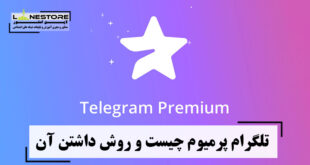
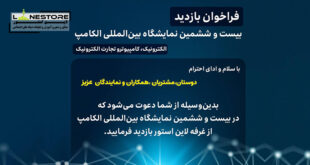






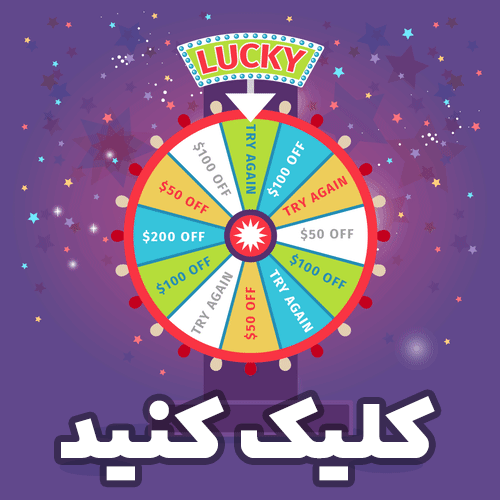
دراین مقاله با آموزش نصب مسنجر لاین و ایجاد حساب لاین وکارایی آن آشنا شدم
سلام خسته نباشید
چرا نمیشه تو لاین عکس گذاشت
راهنمایی کنید ممنونم
با سلام بیشتر توضیح بدید که توی کدوم قسمتش مشکل دارید
ی سوال میشه پیج رسمیو دعوت تو ی چت؟؟؟
سلام متوجه سوالتون نشدم
لطفا واضح تر بیان کنید
سلام
میشه بگید تو اکانت رسمی لاین چه طوری میشه ممبر جدید اضافه کرد بدون اینکه شمارشو داشته باشیم.چون خیلی از اکانت های رسمی که به اکانت من پی ام میدن رو من نمیشناسم.
سلام
نمیشه اینجوری فردی رو اضافه کرد
اما خود لاین به پیج هایی که هزینه های زیادی میکنند مثه بنیتا این ها رو میفروشه